目次
http://sakura-editor.sourceforge.net/
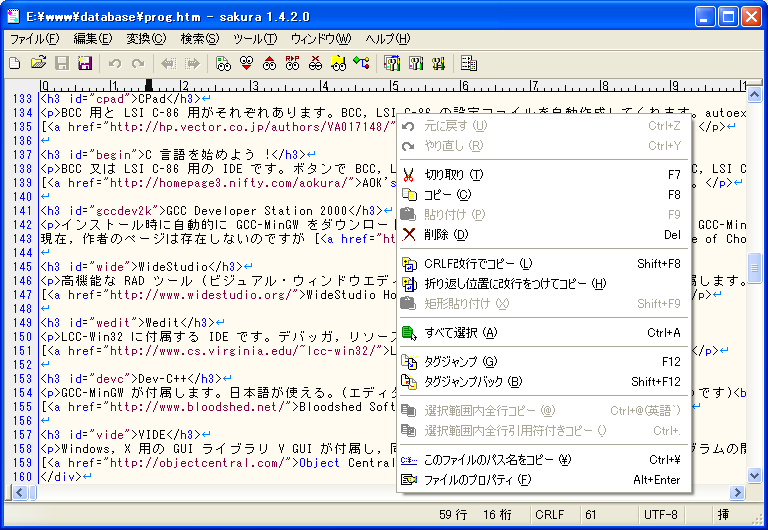
| コマンド一覧 | Shift+F1 |
| 次のウィンドウ | Ctrl+Tab | タブの移動 設定で「Ctrl + PageDonwn」でできるようにも設定 |
| 前のウィンドウ | Shift+Ctrl+Tab | タブの移動 設定で「Ctrl + PageUp」でできるようにも設定 |
| タブを閉じる | Ctrl + F4 | 設定で「Ctrl + w」でできるようにも設定 |
| 検索 | Ctrl+F |
| 次を検索 | F3 |
| 前を検索 | Shift+F3 |
| 折り返さない | Ctrl+Alt+X |
| 右端で折り返す | Ctrl+Alt+W |
| タブを表示 | [設定] - [タブバーを表示] |
| 折り返し方法 | [設定]-[タイプ別設定一覧] 「テキスト(txt,log,1st,err,ps)」を選択し、「設定変更」 「折り返し方法」を「折り返さない」にする |
| フォントを変更 | [設定]-[フォント設定] フォント名:MS ゴシック スタイル:標準 サイズ:9 |
「設定」>「共通設定」>「キー割り当て」
| Ctrl + wで、タブを閉じれるように | [ウィンドウ系] [閉じる] Ctrl + w |
| Ctrl + PageDownで、右のタブを開く | [ウィンドウ系] 「次のウィンドウ」 Ctrl + PageDown |
| Ctrl + PageUpで、左のタブを開く | [ウィンドウ系] 「前のウィンドウ」 Ctrl + PageUp |
参考
http://d.hatena.ne.jp/Zellij+memo/20140627/1403827276
| 特定のタブだけ、別のサクラエディターにする | タブをサクラエディターの外にドラック&ドロップすることで、別のサクラエディターが現れます。 |
| CRLF改行でコピー | CRLFでないファイルをコピーして、TeraTermなどに張り付ける際に、利用しています。 [編集] - [CRLF改行でコピー] |
| TABを空白に変換 空白をTABに変換 | [変換] - [TAB→空白] [変換] - [空白→TAB] |
方法1:Alt+ドラッグ
方法2:Shift+[F6] で矩形範囲選択モードになり、
あとは通常のカーソル移動で矩形範囲を変えていきます。
[Esc] キーで矩形範囲選択モードをキャンセルできます。
方法3:Alt+[↑], Alt+[↓], Alt+[←], Alt+[→] で矩形範囲選択モードになります。
サクラエディターの設定は、「sakura.ini」に書かれていますので、
パソコンをリプレースする際には、「sakura.ini」を移行してください。
「sakura.ini」の場所は、インストール時の共通設定か個人設定かによりますが、下記の手順でどこに「sakura.ini」があるか分かります。
(1) [設定] - [タイプ別設定]
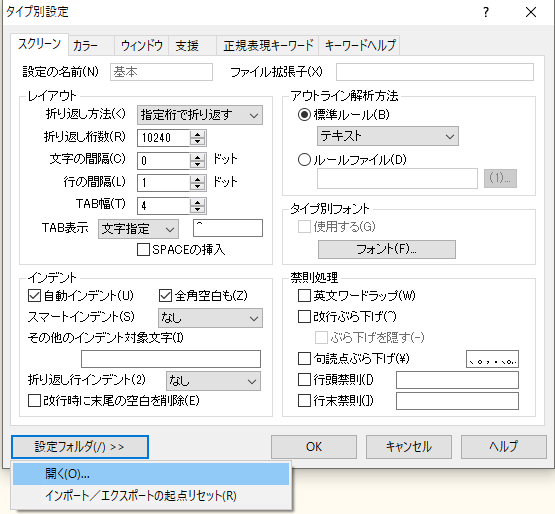
(2)「設定フォルダー」の「開く」
一般向けサイト
ITエンジニア向けサイト
英語サイト
Portfolio
Copyright (c) 2024 インフラエンジニアのPC環境 All Rights Reserved.